-
小编告诉你Win10字体显示模糊解决方法
- 2017-07-28 11:58:58 来源:windows10系统之家 作者:爱win10
小编今天早上发现Win10字体显示模糊,忙活了一上午才终于解决了这个问题,相信一定有很多朋友也曾经遇到过这样的问题,因此小编不可以对大家坐视不理啊!下面就来告诉大家Win10字体显示模糊解决方法是什么吧。
对于Win10字体显示模糊相信还是有挺多朋友不会的,那么小编在这里将会给大家一个详细的教程。因为小编觉得这样或许可以解决很多人的问题,这样大家开心了,小编也就开心了。那么就跟着小编一步步来解决吧。
首先,在Win10的桌面点击鼠标右键,选择“显示设置”
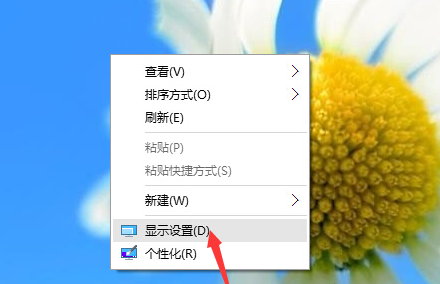
Win10界面1
在“显示设置”的界面下方,点击“高级显示设置”
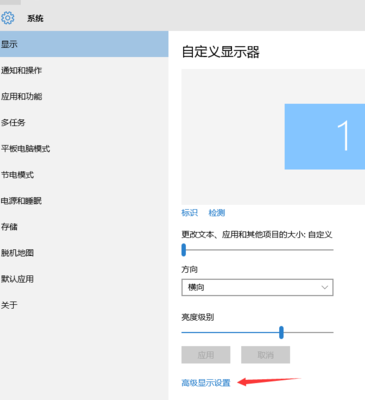
Win10界面2
在“高级显示设置”的界面中,点击下方的“文本和其他项目大小的调整的高级选项”
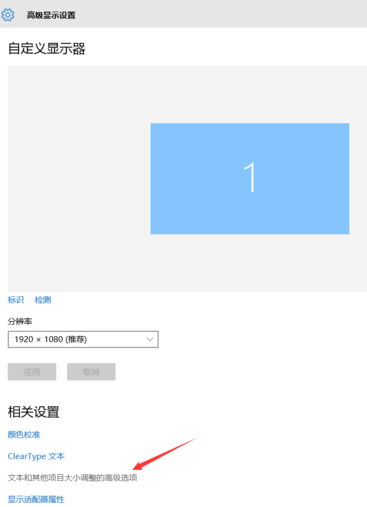
Win10界面3
然后,点击“更改项目的大小”下面的“设置自定义缩放级别”
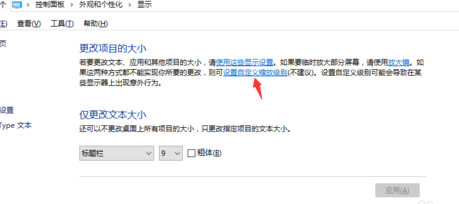
Win10界面4
在这,选择100%,就代表着正常的缩放级别。所以,改成100%就好了,但要记得点击“确定”,在点击“应用”
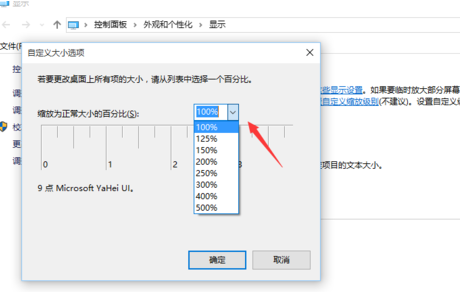
Win10界面5
最后,计算机会提示你“你必须注销计算机才能应用这些修改”,点击“立即注销”,之后从新进入Windows10,搞完之后你会发现你的电脑字体变得清晰了。
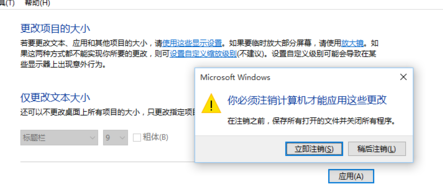
Win10界面6
猜您喜欢
- 例举win10共享文件夹如何设置..2019-08-14
- 详细教您怎么用电脑刻录光盘..2018-10-30
- 键盘按键失灵,小编告诉你电脑键盘失灵..2018-03-31
- 如何格式化c盘重装win10系统..2020-02-06
- 包教包会的win10专业版激活方法..2022-08-21
- win10激活工具用哪个最好的详细介绍..2022-03-01
相关推荐
- win7升级win10系统怎么操作 2022-12-18
- win10如何修改系统字体样式 不是更改.. 2020-12-02
- 老司机教你电脑安全模式启动方法.. 2018-11-20
- win10下载安装教程 2023-01-07
- 小编告诉你怎么解决win10开机黑屏.. 2018-11-26
- 实用win10引导设置具体操作步骤.. 2017-06-18





 魔法猪一健重装系统win10
魔法猪一健重装系统win10
 装机吧重装系统win10
装机吧重装系统win10
 系统之家一键重装
系统之家一键重装
 小白重装win10
小白重装win10
 系统之家ghost win10 x32专业版v201703
系统之家ghost win10 x32专业版v201703 系统之家ghost win10 x64专业版v201608
系统之家ghost win10 x64专业版v201608 360影音浏览器 v6.5.1.118官方版
360影音浏览器 v6.5.1.118官方版 谷歌浏览器(Chrome 65版) v65.0.3325.146官方正式版(32/64位)
谷歌浏览器(Chrome 65版) v65.0.3325.146官方正式版(32/64位) PPS网络电视_v2.7.0.1515绿色版(去广告破解版下载
PPS网络电视_v2.7.0.1515绿色版(去广告破解版下载 系统之家ghost win7系统下载32位旗舰版1804
系统之家ghost win7系统下载32位旗舰版1804 Windows 之家
Windows 之家 谷歌浏览器(C
谷歌浏览器(C 深度技术Ghos
深度技术Ghos 萝卜家园64位
萝卜家园64位 萝卜家园win1
萝卜家园win1 AutoPlay Med
AutoPlay Med 中文绿色版pq
中文绿色版pq 电脑公司 gho
电脑公司 gho 翰华多功能浏
翰华多功能浏 Opera浏览器
Opera浏览器  Holiline v2.
Holiline v2. MSDN Ghost W
MSDN Ghost W 粤公网安备 44130202001061号
粤公网安备 44130202001061号